Vim是从 vi 发展出来的一个文本编辑器。代码补完、编译及错误跳转等方便编程的功能特别丰富,在程序员中被广泛使用。和Emacs并列成为类Unix系统用户最喜欢的编辑器。
1 图解vim各命令操作
2 命令模式(command mode)
控制屏幕光标的移动,进行文本的删除、复制等文字编辑工作(不使用[Del]键和[Backspace]键)以及进入插入模式,或者回到底行模式。
1) 移动光标
vi可以直接用键盘上的光标来上下左右移动,但正规的vi是用小写英文字母“h”、“j”、“k”、“l”分别控制光标左、下、上、右移一格。
按“ctrl+b”:屏幕往后移动一页。
按“ctrl+f”:屏幕往前移动一页。
按“ctrl+u”:屏幕往后移动半页。
按“ctrl+d”:屏幕往前移动半页。
按数字“0”:移动到文本的开头。
按“1G”或者“gg”:移动到文件首。
按“G”:移动到文件的最后。
按“$”:移动到光标所在行的行尾。
按“^”:移动到光标所在行的行首。
按“w”:光标跳到下个字的开头。
按“e”:光标跳到下个字的字尾。
按“b”:光标回到上个字的开头。
按“nl”或者“n->”:光标移动该行的第n个位置,例如:“5l”表示移动到该行的第5个字符。
2) 删除文字
“x”:每按一次,删除光标所在位置的后面一个字符。
“nx”:例如:“6x”表示删除光标所在位置后面6个字符。
“X”:大写的X,每按一次,删除光标所在位置的前面一个字符。
“xX”:例如:“20X”表示删除光标所在位置前面20个字符。
“dd”:删除光标所在行。
“ndd”:从光标所在行开始删除n行。例如:“4dd”表示删除从光标所在行开始的4行字符。
3) 复制
“yw”:将光标所在之处到字尾的字符复制到缓冲区中。
“nyw”:复制n个字到缓冲区。
“yy”:复制光标所在行到缓冲区。
“nyy”:例如:“6yy”表示复制从光标所在行开始6行字符。
“p”:将缓冲区内的字符写到光标所在位置。
4) 替换
“r”:替换光标所在处的字符。
“R”:替换光标所到处的字符,直到按下“ESC”键为止。
5) 撤销上一次操作
“u”:如果误执行一个命令,可以马上按下“u”,回到上一个操作。按多次“u”可以执行多次撤销操作。
6) 更改
“cw”:更改光标所在处的字到字尾处。
“cnw”:例如:“c3w”表示更改3个字。
7) 跳至指定的行
“ctrl+g”:列出光标所在行的行号。
“nG”:例如:“15G”,表示移动光标到该文件的第15行行首。
8) 存盘退出
“ZZ”:存盘退出
9) 不存盘退出
“ZQ”:不存盘退出
3 插入模式(Insert mode)
在一般模式中可以进行删除、复制、粘贴等等的操作,但是却无法编辑文件内容!要按下『i, I, o, O, a,A, r, R』等任何一个字母之后才会进入编辑模式。通常在 Linux 中,按下这些按键时,在画面癿左下方会出现『 INSERT戒 REPLACE』的字样,此时才可以进行编辑。而如果要回到一般模式时,则必须要按下『Esc』这个按键即可退出编辑模式。
1) 进入插入模式
按“i”:从光标当前位置开始输入文件。
按“a”:从目前光标所在位置的下一个位置开始输入文字。
按“o”:插入新的一行,从行首开始输入文字。
按“I”:在光标所在行的行首插入。
按“A”:在光标所在行的行末插入。
按“O”:在光标所在的行的下面插入一行。
按“s”:删除光标后的一个字符,然后进入插入模式。
按“S”:删除光标所在的行,然后进入插入模式。
2) 从插入模式切换为命令行模式
按“ESC”键盘。
4 底行模式(last line mode)
在使用末行模式之前,请记住先按“ESC”键确定已经处于命令行模式后,再按冒号“:”即可进入末行模式。
1) 列出行号
“set nu”:输入“set nu”后,会在文件中的每一行前面列出行号。
2) 取消列出行号
“set nonu”:输入“set nonu”后,会取消在文件中的每一行前面列出行号。
3) 搜索时忽略大小写
“set ic”:输入“set ic”后,会在搜索时忽略大小写。
4) 取消搜索时忽略大小写
“set noic”:输入“set noic”后,会取消在搜索时忽略大小写。
5) 跳到文件中的某一行
“n”:“n”表示一个数字,在冒号后输入一个数字,再按回车键就会跳到该行了,如输入数字15,再回车就会跳到文本的第15行。
6) 查找字符
“/关键字”:先按“/”,再输入想查找的字符,如果第一次查找的关键字不是想要的,可以一直按“n”,往后查找一个关键字。
“? 关键字”:先按“?”键,再输入想查找的字符,如果第一次查找的关键字不是想要的,可以一直按“?”,往后查找一个关键字。
7) 运行shell命令
“!cmd”:运行shell命令cmd。
8) 替换字符
“s /SPARCH/REPLACE/g”:把当前光标所处的行中的SEARCH单词替换成REPLACE,并把所有SEARCH高亮显示。
“%s /SPARCH/REPLACE”:把文档中所有SEARCH替换成REPLACE。
“n1,n2 s /SPARCH/REPLACE/g”:n1、n2表示数字,表示从n1行到n2行,把SEARCH替换成REPLACE。
9) 保存文件
“w”:在冒号输入字母“w”就可以将文件保存起来。
10) 离开vi
“q”:按“q”即退出vi,如果无法离开vi,可以在“q”后面一个“!”强制符离开vi。
“qw”:一般建议离开时,搭配“w”一起使用,这样在退出的时候还可以保存文件。
附录:








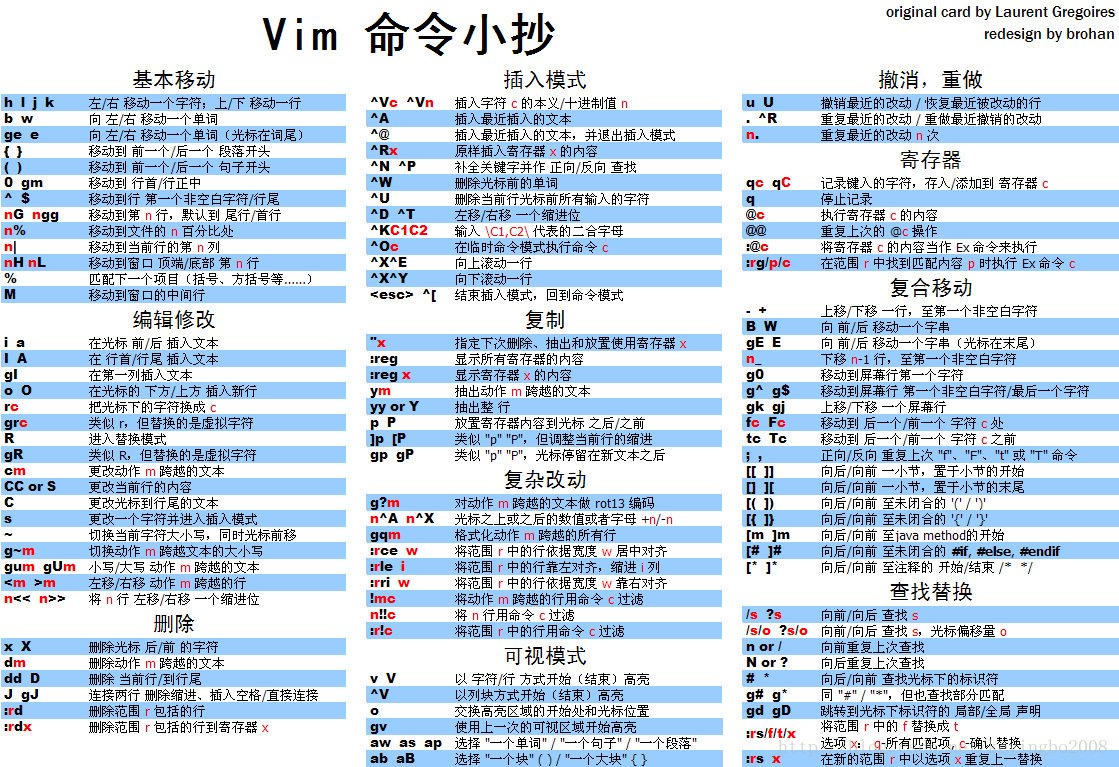
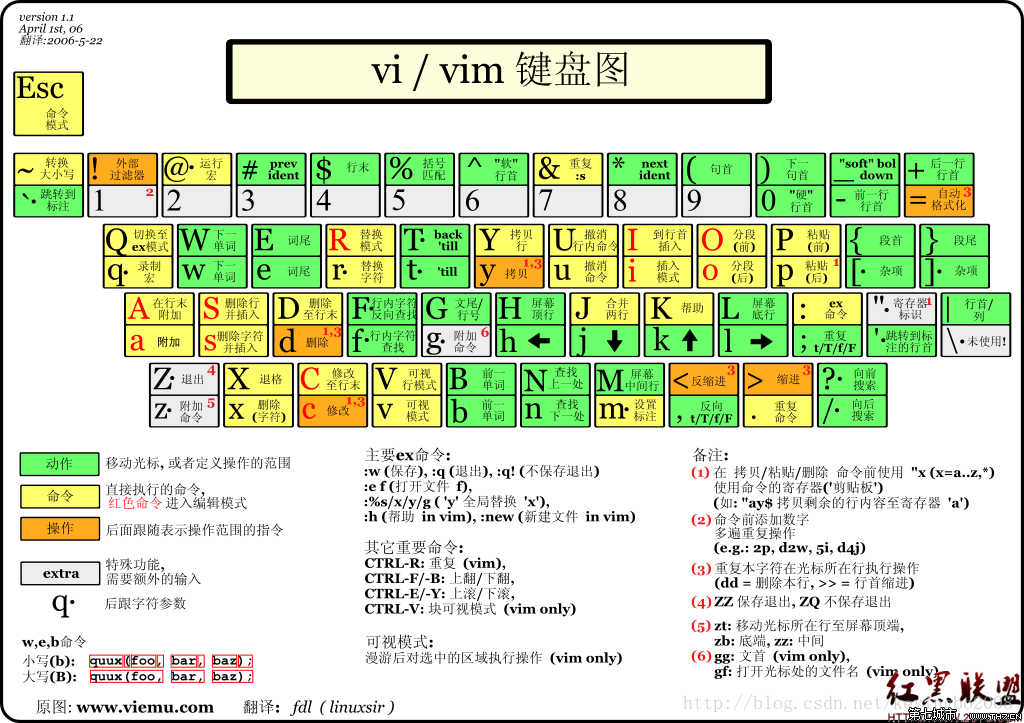
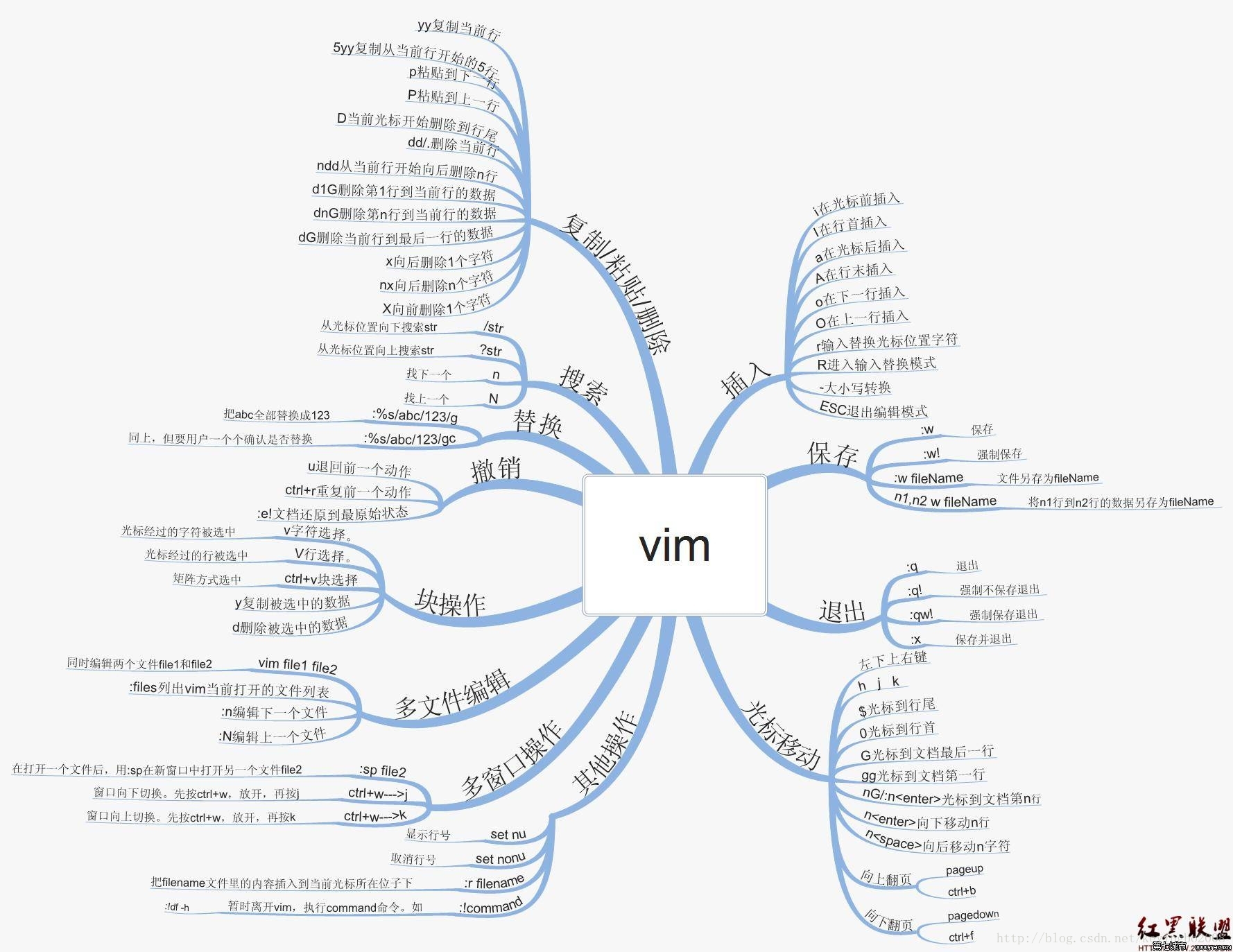













 1388
1388











 被折叠的 条评论
为什么被折叠?
被折叠的 条评论
为什么被折叠?








